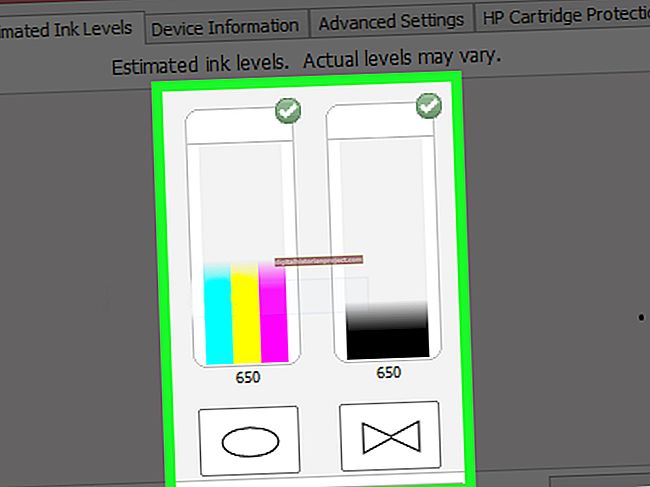Иако неочекивани губитак података са кућног рачунара сигурно није добар, губитак важних датотека на вашем пословном рачунару може утицати на вашу добит и зараду. Будући да се падови тврдог диска могу догодити у најгорем могућем тренутку, прављење резервних копија кључних података често није само паметно, већ и неопходно. Спољни УСБ чврсти диск Вестерн Дигитал Пасспорт омогућава вам да брзо сачувате важне датотеке са системског погона, па чак и да их понесете са собом ради сигурног складиштења ван локације.
Инсталирајте ВД Анивхере Бацкуп
1
Повежите УСБ кабл са ВД Пасспорт јединицом и рачунаром. Сачекајте неколико секунди да Виндовс открије Вестерн Дигитал Пасспорт диск и иницијализује га за употребу.
2
Притисните „Виндовс-Е“ да бисте покренули Филе Екплорер. Двапут кликните икону слова погона за ВД Пасспорт Дриве у прозору Филе Екплорер.
3
Изаберите датотеку „ВДАнивхереБацкуп_Виндовс.зип“ на тврдом диску, а затим притисните „Цтрл-Ц“ да бисте је копирали у привремену меморију.
4
Кликните везу „Преузимања“ у навигацијском окну Филе Екплорер-а. Притисните „Цтрл-В“ да бисте налепили датотеку ВДАнивхереБацкуп_Виндовс.зип у библиотеку Преузимања.
5
Означите ВДАнивхереБацкуп_Виндовс.зип у прозору мапе библиотеке Преузимања, а затим кликните картицу „Алати за компримоване фасцикле“ која се појављује на траци. Кликните на „Издвоји све“ да бисте издвојили садржај компресоване датотеке у нову фасциклу која се зове „ВДАнивхереБацкуп_Виндовс“.
6
Двапут кликните на директоријум „ВДАнивхереБацкуп_Виндовс“, а затим двапут на „Сетуп.еке“. Изаберите жељени језик у пољу Изаберите језик подешавања, а затим кликните на „У реду“. Кликните "Нект" у прозору екрана добродошлице када се то затражи.
7
Омогућите опцију „Прихватам услове уговора о лиценци“, а затим кликните на „Даље“. Сачекајте неколико секунди да услужни програм за постављање инсталира ВД Анивхере Бацкуп на ваш рачунар, а затим кликните "Заврши" када се то затражи. Ако вас услужни програм затражи да поново покренете рачунар, кликните на „Да“.
Извршите сигурносну копију
1
Покрените ВД Анивхере Бацкуп на рачунару. Уверите се да се ваш модел Пасспорт погона појављује на падајућој листи на десној страни прозора ВД Анивхере Бацкуп Цонфигуратион, а затим кликните на „Прилагоди моју резервну копију“.
2
Кликните на дугме „Направи“, а затим на „Даље“. Кликните на „Чврсти дискови“ у прозору Селецт Иоур Бацкуп Дестинатион (Одредиште резервне копије), а затим кликните на дугме „Бровсе“ (Прегледај). Изаберите слово погона за ВД Пасспорт погон у прозору прегледача датотека, а затим кликните на „Отвори“. Кликните на дугме „Даље“.
3
Кликните на „Ми Овн Бацкуп Итемс“, а затим на библиотеци Смарт Пицкс изаберите библиотеке и фасцикле за које желите да направите резервне копије. Ако желите да направите резервну копију свих библиотека и директоријума које је предложио програм, кликните на „Изабери све“. Кликните на дугме „Изабери“ након што одаберете изворе података за које желите да направите резервне копије на ВД Пасспорт диску.
4
Потврдите изабране фасцикле и библиотеке у прозору Итемс Селецтед фор Бацкуп, а затим кликните на „Нект“. У поље „Ентер Бацкуп План Наме“ унесите описно име за резервну копију, а затим кликните на „Нект“. Кликните на „Готово“ када се од вас затражи да започнете са прављењем резервних копија изабраних директоријума и библиотека на ВД Пасспорт диску.
5
Кликните на „Настави“ када се од вас затражи да смањите програм ВД Анивхере Бацкуп и покрените га у позадини док обављате друге задатке на рачунару.